Nikon VIEW 4.3.1 Manuel utilisateur
PDF
Télécharger
Document
Fr Windows XP Édition familiale / Windows XP Professionnel Série D1 Le présent manuel est destiné aux utilisateurs des appareils numériques de la série D1 qui exécutent Nikon View 4 (Version4.3.1) sous Windows XP Édition familiale / Professionnel. Utilisation de Nikon View 4 sous Windows XP Édition familiale / Windows XP Professionnel Série D1 Installation de Nikon View 4 Etape 2 Suivez les instructions de l’utilitaire d’installation pour installer Nikon View 4. Cliquez sur Système pour ouvrir la fenêtre Propriétés du système. Enregistrement du périphérique Votre appareil numérique doit être enregistré en tant que périphérique matériel lorsque vous le connectez pour la première fois à un ordinateur. Etape 1 Avant d’enregistrer votre appareil numérique, assurez-vous que votre carte d’interface ou carte IEEE 1394 conforme à l’OHCI a été correctement enregistrée sous le système d’exploitation. Sélectionnez Panneau de configuration dans le menu Démarrer pour afficher la fenêtre illustrée cidessous. Cliquez sur l’option Performance et Maintenance. Etape 3 Sélectionnez l’onglet Matériel et cliquez sur le bouton Gestionnaire de périphériques. Connexion Il vous faut vous enregistrer en tant qu’Administrateur de l’ordinateur lors de l’installation, de la désinstallation et de l’utilisation de Nikon View 4. Utilisation de Nikon View 4 sous Windows XP Édition familiale / Windows XP Professionnel (Série D1) xp-1 Etape 4 Etape 6 Lorsque votre carte d’interface ou carte IEEE 1394 conforme à l’OHCI a été correctement enregistrée sous le système d’exploitation, le contrôleur de bus de votre carte IEEE 1394 doit apparaître sous “Contrôleurs hôte de bus IEEE 1394”. Si cette option ne s’affiche pas dans le Gestionnaire de périphériques, ou si votre carte d’interface IEEE 1394 ou carte n’est pas répertoriée en tant que périphérique inconnu ou divers ou si elle est précédée d’une icone d’avertissement rouge ou jaune, reportez-vous aux instructions données dans le manuel fourni avec votre carte, afin de vous assurer que les lecteurs sont correctement installés. La boîte de dialogue “Assistant Matériel détecté” s’affiche à l’écran. Assurez-vous que l’option “Installer á partir d’une liste ou d’un emplacement spécifié” est bien cochée et cliquez sur Suivant. Si la boîte de dialogue “Assistant Matériel détecté” n’apparaît pas à l’écran, cliquez sur pour vous reporter au paragraphe Réinstallation des pilotes de périphériques (page xp-5). Etape 5 Allumez votre appareil numérique D1 (D1X/D1H). Assurez-vous que le sélecteur de mode est réglé sur PC et connectez ensuite votre appareil numérique à l’ordinateur à l’aide d’un câble IEEE 1394. Utilisation de Nikon View 4 sous Windows XP Édition familiale / Windows XP Professionnel (Série D1) xp-2 Etape 7 Cliquez sur OK ; la boîte de dialogue illustrée ci-dessous apparaît à l’écran. La boîte de dialogue illustrée ci-dessous s’affiche à l’écran. Cochez l’option “ Rechercher le meilleur pilote dans ces emplacements “ et cliquez ensuite sur “Inclure cet emplacement dans la recherche “. Etape 8 Lorsque le dossier téléchargé porte le nom “Nouveau dossier”, cliquez sur le bouton Parcourir et sélectionnez “C:\Nouveau dossier\Inf. Lorsque l’installation du pilote est terminée, la boîte de dialogue illustrée ci-dessous s’affiche ; cliquez sur Terminer pour fermer l’assistant. Utilisation de Nikon View 4 sous Windows XP Édition familiale / Windows XP Professionnel (Série D1) xp-3 Etape 9 Etape 10 Une fois l’enregistrement terminé, vérifiez si le D1 (D1X/D1H) est enregistré correctement sous le système d’exploitation. Ouvrez le Gestionnaire de périphériques, comme expliqué dans les étapes 1-3. Le gestionnaire de périphériques s’affiche alors. Après vous être assuré que l’option “Nikon 1394 Protocol Device” figure dans le Gestionnaire de périphériques et cliquez sur le signe “+” à sa gauche. Après vous être assuré que “Nikon Digital Camera D1 Series” figure sous “Nikon 1394 Protocol Device”, double-cliquez sur le listage pour ouvrir la fenêtre de Propriétés. Etape 11 Lorsque “Nikon 1394 Protocol device” n’apparaît pas à l’écran Lorsque “NIKON D1X (D1/D1H)” figure sous “Autres périphériques”, cliquez sur et réinstallez les pilotes de périphériques. Lorsque “ Nikon 1394 Protocol Device ” ne figure pas dans le Gestionnaire de périphériques et quand “NIKON D1X (D1/D1H)” n’est pas répertorié sous Autres périphériques, redémarrez votre ordinateur et revenez à l’étape 6. La boîte de dialogue des propriétés des appareils numériques de la série D1 s’affiche à l’écran. Cliquez sur l’onglet Général et assurez-vous que le message indiquant “Ce périphérique fonctionne correctement” apparaît sous “Etat du périphérique”. Cliquez sur OK. Fermez le Gestionnaire de périphériques et cliquez ensuite sur OK pour fermer la fenêtre Propriétés du système. Utilisation de Nikon View 4 sous Windows XP Édition familiale / Windows XP Professionnel (Série D1) xp-4 Réinstallation des pilotes de périphériques Etape 3 Lorsque “Nikon D1 (D1X D1H) apparaît sous “Autres périphériques”, ou quand le message “A trouvé un nouvel assistant matériel” ne s’affiche pas quand vous connectez votre appareil numérique à un ordinateur, suivez les étapes indiquées ci-dessous pour réinstaller les pilotes de périphériques. L’assistant de mise à jour du pilote de périphérique Windows s’affiche. Assurez-vous que l’option “Installer à partir d’une liste ou d’un emplacement spécifié” est cochée et cliquez sur Suivant. Etape 1 Ouvrez le Gestionnaire de périphériques (comme expliqué dans les Etapes 1-3) et double-cliquez sur le listage de “Nikon D1/D1X/D1H” qui apparaît sous “Autres périphériques” ou Périphériques divers”. Etape 2 La fenêtre Propriétés s’affiche. Ouvrez l’onglet Général et cliquez sur Réinstaller pilote. Utilisation de Nikon View 4 sous Windows XP Édition familiale / Windows XP Professionnel (Série D1) xp-5 Etape 4 Cliquez sur OK ; la boîte de dialogue illustrée ci-dessous s’affiche à l’écran. La boîte de dialogue illustrée ci-dessous apparaît à l’écran. Sélectionnez “Rechercher le meilleur pilote dans ces emplacements” et cliquez sur “Inclure cet emplacement dans la recherche”. Etape 5 Lorsque le dossier téléchargé est intitulé “Nouveau dossier”, cliquez sur le bouton Parcourir et sélectionnez “C:\Nouveau dossier\Inf”. Dès que l’installation du pilote est terminée, la boîte de dialogue illustrée ci-dessous apparaît à l’écran ; cliquez sur Terminer pour fermer l’assistant. Utilisation de Nikon View 4 sous Windows XP Édition familiale / Windows XP Professionnel (Série D1) xp-6 Etape 6 Etape 7 Revenez à la fenêtre Propriétés (ouverte au cours des étapes 1-2) et cliquez sur l’onglet Général pour vous assurer que le message indiquant “Ce périphérique fonctionne correctement” apparaît bien sous “Etat du périphérique”. Cliquez sur OK. Fermez le Gestionnaire de périphériques, et cliquez ensuite sur OK pour fermer la fenêtre Propriétés du système. Utilisation de Nikon View 4 sous Windows XP Édition familiale / Windows XP Professionnel (Série D1) xp-7 Redémarrage de Nikon View 4 Utilisation des appareils numériques de la série D1 Nikon View démarre automatiquement lorsque vous connectez votre appareil numérique à un ordinateur à l’aide d’un câble IEEE 1394 et que vous le ré-allumez. Pour redémarrer Nikon View 4, sélectionnez Copier les images sur mon ordinateur utilise Nikon View 4 dans les options figurant dans la fenêtre Disque amovible et cliquez sur OK. Lorsque Copier les images sur mon ordinateur utilise Nikon View 4 n’est pas visible, faites glisser la barre de défilement jusqu’à ce que l’option Nikon View 4 apparaisse. Sélectionnez cette option Barre de défilement Utilisation d’un lecteur de carte / d’une fente à carte La fenêtre Disque amovible (AutoPlay) s’affiche lorsqu’une carte mémoire d’un appareil numérique Nikon est insérée dans un lecteur de carte ou dans une fente à carte. Cliquez sur OK pour démarrer Nikon View 4 Copie de fichiers NEF sur un ordinateur Il n’est pas possible de copier les fichiers NEF sur un ordinateur à l’aide de l’option Copier les images sur un dossier de mon ordinateur et à l’aide de l’option Assistant du scanner et de l’appareil numérique Microsoft. Utilisation de Nikon View 4 sous Windows XP Édition familiale / Windows XP Professionnel (Série D1) xp-8 Démarrage de Nikon View 4 sans AutoPlay Pour empêcher la fenêtre AutoPlay de s’ouvrir chaque fois que vous connectez et réallumez votre appareil numérique, sélectionnez Copier les images sur mon ordinateur utilise Nikon View 4 et cochez ensuite l’option Toujours effectuer l’action suivante avant de cliquer sur OK. La prochaine fois que vous connecterez et ré-allumerez votre appareil numérique, la fenêtre AutoPlay ne s’affichera pas ; au lieu de cela, Nikon View 4 démarrera automatiquement. Sélectionnez cette option … et cochez cette case L’onglet Lancement Auto des Préférences Lorsque l’option Toujours effectuer l’action suivante est cochée au moment où l’option Copier les images sur mon ordinateur utilise Nikon View 4 a été sélectionnée, Nikon View 4 démarre automatiquement quand la carte mémoire d’un appareil numérique Nikon est insérée dans un lecteur de carte ou une fente à carte PC, et ce même si l’option Désactiver le lancement Auto est sélectionnée dans l’onglet Auto Démarrage de la boîte de dialogue de Préférences de Nikon View 4. Cartes mémoires d’autres marques d’appareils numériques Lorsque la fenêtre AutoPlay s’affiche au moment où vous insérez la carte mémoire d’un appareil numérique d’une autre marque que Nikon dans un lecteur de carte, ne cochez pas l’option Toujoures effectuer l’action suibante. Utilisation de Nikon View 4 sous Windows XP Édition familiale / Windows XP Professionnel (Série D1) xp-9 Affichage de la fenêtre AutoPlay Pour afficher la fenêtre AutoPlay après avoir sélectionné l’option Toujours effectuer l’action suivante, insérez la carte mémoire d’un appareil numérique Nikon dans le lecteur de carte ou dans la fente à carte PC et sélectionnez l’icone Mon Poste de travail dans le menu Démarrer. Cliquez sur le disque amovible correspondant à l’appareil à l’aide du bouton droit de la souris et sélectionnez Propriétés dans le menu qui apparaît. Cliquez sur le bouton droit de la souris Vous voyez apparaître une liste d’actions avec l’option Copier les images sur mon ordinateur utilise Nikon View 4 sélectionnée. Cochez l’option Me demander á chaque fois de choisir une action. La boîte de dialogue Propriétés du disque amovible s’affiche. Ouvrez l’onglet AutoPlay et sélectionnez Images dans la liste des types de contenus. Cliquez sur OK pour fermer la boîte de dialogue Propriétés du disque amovible. Utilisation de Nikon View 4 sous Windows XP Édition familiale / Windows XP Professionnel (Série D1) xp-10 Options Exécution automatique Cette partie décrit les options affichées dans la fenêtre AutoPlay, lorsqu’une carte mémoire d’un appareil numérique Nikon est inséré dans un lecteur de carte ou dans une fente à carte PC. Reportez-vous à l’aide de Windows XP et aux services de support pour de plus amples explications. • Imprimer les images utilise Assistant Impression de photographies Cette option permet d’ouvrir l’assistant d’impression photo, où vous pouvez imprimer des images à l’aide d’un assistant. • Copier les images sur mon ordinateur utilise Nikon View 4 Nikon View 4 démarre et les fenêtres de Transfert d’images et Liste d’imagette s’affichent. • Copier les images sur mon ordinateur utilise Assist. Scanneurappareil photo Cliquer sur OK dans la fenêtre AutoPlay lorsque cette option est sélectionnée permet d’afficher l’assistant du Scanner et de l’appareil numérique, où vous pouvez transférer des images sur votre ordinateur. Il est possible d’utiliser également cette option pour partager par le biais d’Internet et pour commander des impressions en ligne. • • Ouvrir le dossier pour afficher les fichiers utilise Explorateur Windows Cette option démarre Windows Explorer, où vous pouvez naviguer à travers les fichiers et les dossiers de la carte mémoire de l’appareil photo, La carte mémoire ou l’appareil photo s’affichent en tant que disque amovible. • Ne rien faire Aucune des actions disponibles dans la fenêtre AutoPlay ne sont effectuées ; l’appareil numérique et la carte mémoire ne fonctionnent qu’en tant que disque amovible. Afficher un diaporama des images utilise Aperçu des images et des télécopies … Lorsque cette option est sélectionnée, les images de la carte mémoire s’affiche comme un diaporama. Fichiers NEF Les options Copier les images sur mon ordinateur utilise Assist. Scanneur- appareil photo, Imprimer les images utilise Assistant Impression de photographies, et Afficher un diaporama des images utilise Aperçu des images et des télécopies dans la fenêtre AutoPlay Windows XP ne prennent pas en charge les fichiers NEF. Utilisation de Nikon View 4 sous Windows XP Édition familiale / Windows XP Professionnel (Série D1) xp-11 ">
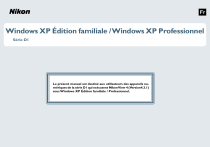
Lien public mis à jour
Le lien public vers votre chat a été mis à jour.